



 5.0 Оценок: 2 (Ваша: )
5.0 Оценок: 2 (Ваша: )
Ролики MP4 можно смотреть в плеере, установленном в Windows, но он не отличается удобным управлением. Большинство людей ищут альтернативный MP4 плеер с компактным интерфейсом, поддержкой высокого разрешения и практичными функциями. Поскольку рынок переполнен всевозможными проигрывателями, выделить одну программу становится непростой задачей. Мы собрали в нашем рейтинге плееры, показавшие лучшую производительность.
Содержание:
- 1. Воспроизвести MP4 при помощи ВидеоМАСТЕРА
- 2. Проигрыватели MP4
- 2.1 5KPlayer
- 2.2 VLC
- 2.3 PotPlayer
- 2.4 GOM Player
- 2.5 Media Player Classic
- 3. Заключение
Воспроизвести MP4 при помощи ВидеоМАСТЕРА
Недостаточно функций обычных проигрывателей? Скачайте и установите программу для работы с видеофайлами ВидеоМАСТЕР. Этот редактор и конвертер на русском языке позволяет просматривать видеоклипы, изменять параметры видео- и аудиоряда, преобразовывать файлы в другие форматы.

ВидеоМАСТЕР — не только конвертер, это также редактор и медиаплеер
Среди возможностей программы:
- Обширная коллекция эффектов для стилизации видео;
- Удобный просмотр видеофайлов в полноэкранном режиме;
- Создание стоп-кадров и анимированных картинок;
- Автоматическое улучшение качества, яркости и насыщенности;
- Удаление звуковой дорожки, регулировка громкости, профессиональная озвучка;
- Встраивание субтитров и добавление водяного знака;
- Сглаживание трясущихся кадров в автоматическом режиме.
Проигрыватели MP4
Существует множество медиаплееров, поддерживающих проигрывание формата MP4. Большинство из них уже включают в себя готовые библиотеки кодеков и не требуют дополнительной настройки. Ниже собраны варианты, которые показали наилучшую производительность и небольшую нагрузку на системный процессор.
5KPlayer
5KPlayer — один из наиболее мощных бесплатных плееров для просмотра и управления коллекцией видео. Приложение позволяет добавлять в плейлист всю видеотеку с компьютера и в дальнейшем не искать файлы на жестком диске, а выбирать их сразу из интерфейса. Дополнительно к этому можно транслировать видео прямо с YouTube, скачивать видеоклипы из интернета, использовать Apple AirPlay для просмотра на нескольких устройствах. Плеер поддерживает практически все типы видеоформатов, включая видеоклипы 360 градусов и 8K, позволяет подключать субтитры и поворачивать кадр.
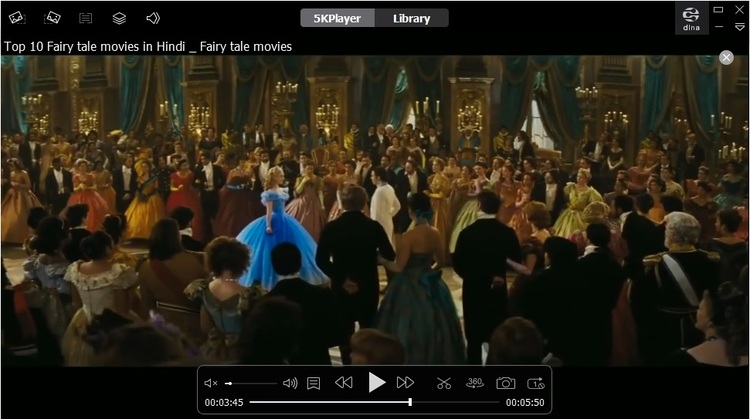
Интерфейс у медиаплеера предельно минималистичный
Следует обратить внимание: бесплатная версия поддерживается за счет рекламы. Она не будет отображаться во время просмотра, но может раздражать, пока вы ищете файлы или устанавливаете настройки. Также ПО не переведено на русский язык, хотя простое управление практически отменяет этот минус.
VLC Media Player — это бесплатный проигрыватель MP4, в котором можно воспроизвести практически любой видеоформат, который вы пожелаете. Вы сможете просматривать 360-градусное видео, клипы с разрешением до 8K, видеофайлы в современных веб-форматах и стриминговое видео.
Программа позволяет выбрать параметры отображения, улучшить качество воспроизведения или звука, наложить фильтры прямо во время показа. В VLC можно смотреть видео с синхронными субтитрами, что полезно для просмотра с выключенным звуком или если вы любите фильмы с оригинальной озвучкой.
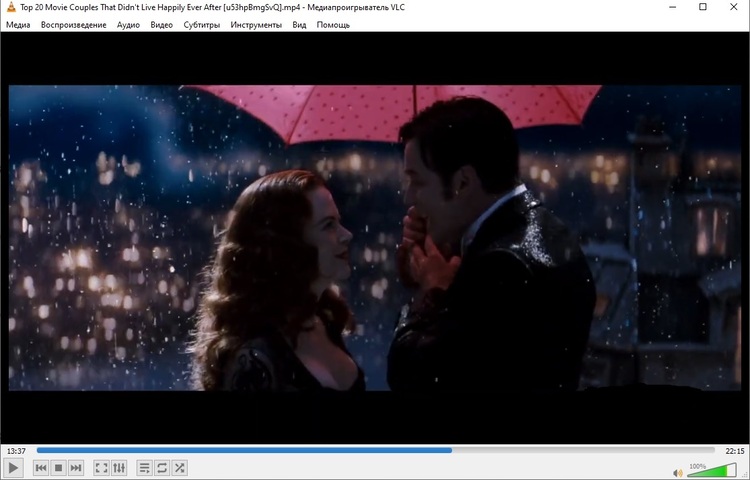
VLC предлагает впечатляющий набор настроек и элементов управления
Единственный недостаток заключается в том, что интерфейс скрывает большинство этих инструментов. Чтобы получить доступ к продвинутым функциям и применить их, придется потратить некоторое время, чтобы разобраться.
PotPlayer
Даже в сравнении с другими вариантами PotPlayer выделяется своим функционалом. Он имеет огромный набор встроенных кодеков и «читает» не только 360 и 8K, но также 3D-видео. Даже если вы откроете в видеоплеере ролик неподдерживаемого формата, вам ничего не нужно предпринимать — PotPlayer автоматически загрузит необходимые кодеки. Дополнительное к этому он содержит средство для записи экрана и возможности редактирования.
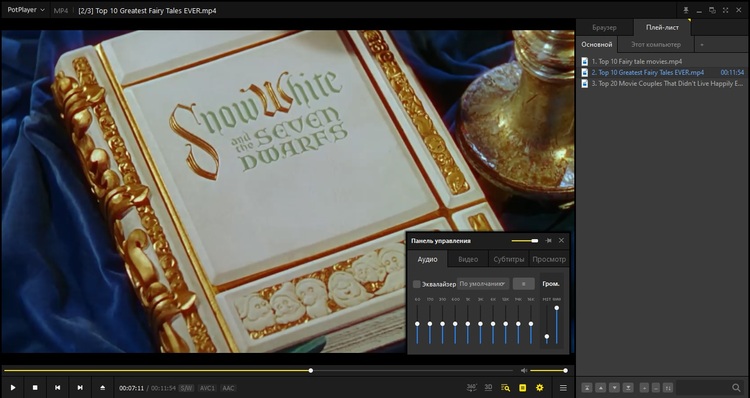
В PotPlayer настроить почти каждый аспект воспроизведения, от скорости проигрывания до фильтров
Pot Player — удивительно легкая программа. Она загружается быстрее, чем любой другой видеоплеер, и потребляет относительно мало ресурсов компьютера даже при воспроизведении больших фильмов. Единственное, что можно поставить в минус – неудобное управление и запутанные настройки.
GOM Player
GOM Player предлагает множество расширенных функций для воспроизведения. Проигрыватель может обрабатывать видео в формате 360 градусов, 8K и умеет воспроизводить ролики по ссылке из YouTube. Последняя версия поставляется с широким спектром кодеков, а если какой-то формат не проигрывается, можно воспользоваться функцией поиска. GOM Player поддерживает просмотр со сторонних устройств и трансляцию, так что вы можете подключить ПК к телевизору или проектору и смотреть фильмы на большом экране.
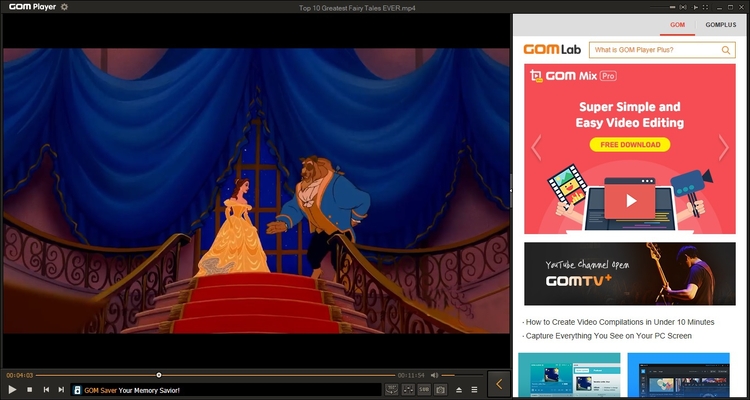
Периодически плеер подгружает рекламные вставки
Недостатком ПО является то, что на этапе установки по умолчанию подгружается дополнительный софт. Поэтому внимательно следите за тем, что предлагает вам инсталлятор, иначе можете обнаружить на ПК целую коллекцию ненужных программ. Также стоит отметить большое количество рекламы и то, что плеер показал самую большую нагрузку на систему из всех рассмотренных вариантов.
Media Player Classic
Главным преимуществом Media Player Classic является поддержка всех современных видеоформатов. Плеер поставляется с библиотекой кодеков, которая постоянно обновляется, и использует собственные ресурсы, минимизируя нагрузку на ПК. Несмотря на то, что программа не обладает таким огромным количеством продвинутых инструментов, как VLC или 5KPlayer, в ней есть все необходимое для комфортного просмотра, в том числе фильтры улучшения качества.
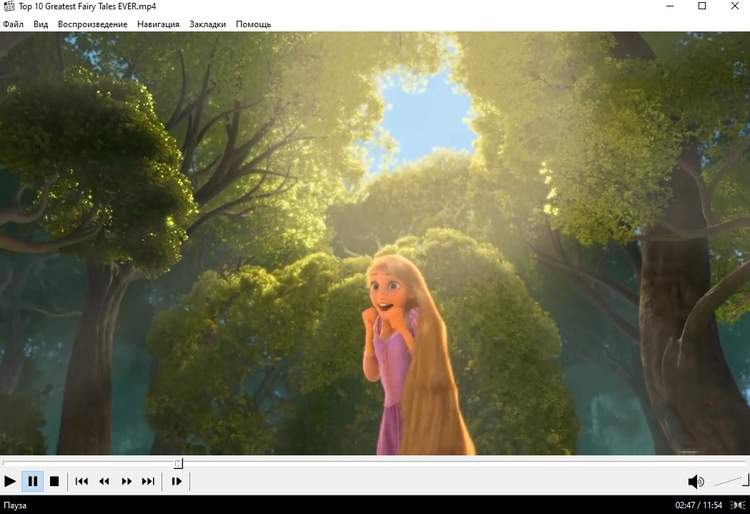
MPC прост в использовании и распознает все типы медиафайлов
Что действительно удобно в Media Player Classic, так это то, что в нем полностью настраиваемые панели инструментов. Это значительно упрощает использование и доступ к важным настройкам. Любители смотреть фильмы с оригинальной озвучкой могут воспользоваться опцией автоматического поиска субтитров, имеется инструмент для генерации скриншотов.
MPC идеально подходит тем, кому нужен быстрый и легкий плеер для просмотра MP4, но не стоит искать в нем продвинутых функций. Он не поддерживает стриминги и воспроизведение из YouTube, и хотя библиотека кодеков постоянно обновляется, последние изменения были внесены разработчиками несколько лет назад.
Заключение
Теперь вы знаете, чем открыть MP4, если вам не хватает функций встроенного в Windows 10 плеера. Среди рассмотренных примеров есть простые проигрыватели, которые поддерживают только открытие и просмотр, а также продвинутые программы, предлагающие широкий набор настроек воспроизведения. Если вы хотите дополнительно отредактировать видеофайл, заменить звук или применить эффекты, советуем скачать ВидеоМАСТЕР. Этот продвинутый редактор и конвертер поможет улучшить качество ролика, подготовить его к просмотру на любых носителях или записать на DVD для просмотра на большом экране.
 Как озвучить видео
Как озвучить видео
 Как отзеркалить видео
Как отзеркалить видео
Файл формата MP4: чем открыть, описание, особенности
В статье подробно разберем характеристики этого формата, а также расскажем, чем открыть MP4 на.
В статье подробно разберем характеристики этого формата, а также расскажем, чем открыть MP4 на смартфонах с ОС Android и iOS и компьютере на операционке Windows.

Общее описание формата MP4
Стандарт MPEG-4 появился в 2001 году, но сейчас используется версия, переизданная в 2003 году.
В медиаформат MP4 пакуются видео- и аудиопотоки, субтитры и метаданные (время создания, информация об альбоме, длительность). Файл с расширением MP4 содержит медиаконтент, закодированный в Advanced Audio Coding.
MP4 базируется на формате QuickTime компании Apple и содержит различные типы расширения имен, которые помогают понять, какой контент содержится в файле. Типы расширений делятся на:
- mp4 для аудиовизуальных файлов;
- m4a для незащищенного содержимого;
- m4p указывает на то, что док защищен шифрованием Fairplay.
Из-за того, что формат MP4 – это “медиаконтейнер”, в котором хранятся разные виды файлов, для MP4 не существует собственного способа обработки кодирования. Для него применяются конкретные кодеки.
Формат завоевал популярность пользователей, поскольку позволяет сжимать файлы большого размера, сохраняя при этом качество звука и видео. Например, DVD при конвертации в MP4 уменьшается до 700 мб против 4 Гб.

Как и чем открыть файл MP4 расширения
Давайте разбираться, чем открыть MP4 на компьютере и смартфонах с разными операционками.
На компьютере с ОС Windows
Начнем с того, как открыть файл MP4 на компьютере. MP4 Player — программа для просмотра MP4 на ранних сборках Виндовс. Эта утилита вам подойдет, если планируете воспроизводить на компьютере только MP4. К сожалению, с другими форматами программа “не дружит”. Фильмы и аудиозаписи другого формата воспроизводятся некорректно.
Программа работает в двух режимах: компактном и полноэкранном, поддерживает субтитры и просмотр тегов. В софте вручную настраивается качество изображения и тональность звука.

Как открыть файл MP4 на Android
Посмотрим, чем открыть MP4 на Android-смартфоне.
Приложение “Видео плеер для Android” воспроизводит не только MP4, но и другие медиаформаты: AVI, M4V, MOV, MKV.
Плеер автоматически подстраивает картинку под размер экрана. Определяет расширение, отображает файлы на встроенной памяти и флешке, проигрывает аудиозаписи. Для плавного воспроизведения видео используется аппаратное декодирование. Для установки требуется ревизия Android 7 и выше.

Открываем формат mp4 на iPhone
Владельцам iPhone поможет универсальный плеер RockPlayer2.
Приложение бесплатное, поддерживает AirPlay для Apple TV. Функционал плеера:
- управление жестами;
- отображение srt-субтитров;
- выбор звуковой дорожки;
- совместное использование файлов RockShare, AirPlay.
Панель управления настраивается в соответствии с пожеланиями пользователя.

Как открыть расширение MP4 онлайн
Если вы открываете файл с расширением MP4 на странице сайта или социальных сетей, специальный софт не нужен. Дело в том, что плееры интегрированы на сайты и поддерживают популярные аудио- и видеоформаты.
Какие могут быть проблемы с MP4 файлом
Некоторые проигрыватели некорректно воспроизводят файлы MP4. К примеру, проигрывается только звуковая дорожка без видео (если это фильм), изображение “отстает” от звука и наоборот.
Если столкнулись с такой проблемой в плеере Sony Vegas, расскажем, как исправить ситуацию.

Sony Vegas не открывает MP4
Если на компьютере плеер Sony Vegas не открывает MP4, причина в том, что файл упакован тем кодеком, который не поддерживается плеером.
Скачайте и установите пакет кодеков K-Lite Code Pack.
Если этот способ не помог, и по-прежнему Сони Вегас не открывает файл MP4, попробуйте конвертировать вручную на онлайн-площадке и загрузить в проигрыватель.
Плеер Вегас не открывает MP4, если документ поврежден. Проверьте, играет ли запись в других проигрывателях. Если нет, значит, проблема непосредственно в коде. Воспользуйтесь бесплатным реставратором DivXRepair, который восстановит файл.
Лучшие проигрыватели MP4




 4.5 Оценок: 11 (Ваша: )
4.5 Оценок: 11 (Ваша: )
Самый популярный медиаформат в наши дни – МР4. Обычно для его открытия хватает встроенного видеопроигрывателя, но пользователи часто прибегают к дополнительному софту. Это объясняется тем, что их не устраивает корректность работы штатного плеера, хочется расширенного спектра функций. Из этой статьи вы узнаете о десяти самых востребованных программах в этой области, а также сможете выбрать проигрыватель MP4 для Windows, который будет лучше всего соответствовать вашим потребностям.
Альтернативный вариант МР4 плеера
В качестве просмотрщика медиаданных формата МР4 на компьютере можно использовать конвертер ВидеоМАСТЕР. С его помощью вы не просто откроете ролик, но и сможете его обработать. Обрезайте, поворачивайте, монтируйте, накладывайте текст и графику и делайте многое другое. ВидеоМАСТЕР поддерживает не только все популярные расширения, но и довольно редкие. Так что вы всегда сможете открыть в этой программе любое видео и сконвертировать его в нужный формат.

Скачайте программу и измените формат видео прямо сейчас
10 лучших проигрывателей MP4
Стандартный плеер Windows Media Player обновлялся последний раз в 2009 году. Неудивительно, что пользователи пытаются найти в интернете более современное решение. Тем более что разработчики мультимедийного софта предоставляют богатый выбор программ, читающих не только МР4, но и вообще все существующие в мире форматы. Среди дополнительных возможностей современных видеопроигрывателей выделяют умение читать потоковое видео, загружать ролики с YouTube и соцсетей, конвертацию и редактирование файлов. Из десяти программ, попавших в наш топ-лист, вы обязательно сможете выбрать плеер по душе.
5KPlayer
5KPlayer — плеер, отличающийся минималистичным интерфейсом и возможностью корректно воспроизводить файлы в высоком разрешении. «Дружит» со всеми популярными форматами, легко справляется с чтением видеоконтента в разрешении 4к и даже 5к. В данном плеере вам доступны следующие действия:
В режиме воспроизведения видео навигация становится полупрозрачной, что отлично смотрится и не мешает фокусироваться на просматриваемом контенте.

KMPlayer
KMPlayer — один из самых востребованных видеопроигрывателей. Обладает красивым дизайном, который можно изменить «под себя». Встроенные кодеки позволяют воспроизводить практически любые файлы без предварительного скачивания их в интернете. Данный MP4 плеер также читает все популярные форматы и может преобразовывать 2D в 3D. Обилие настроек и фильтров позволяет применять их дифференцированно: отдельно к картинке, звуку и субтитрам. Также стоит отметить функцию захвата звука или изображения из ролика.

VLC Media Player
Не знаете чем открыть MP4? Обратите внимание на VLC, который считается лучшим медиапроигрывателем. Это своеобразный комбайн «все в одном». Программа способна воспроизводить практически все – онлайн-трансляции, скачанные локальные файлы, эфиры, стримы. Ключевая особенность – возможность запуска программы с внешнего накопителя без предварительной установки. Софт оснащен огромным количеством разнообразных кодеков, которые помогут трансформировать видео непосредственно в плеере, дополняя или вырезая фрагменты ролика посекундно.

Интерфейс VLC Media Player
Media Player Classic
Это MP4 player, не обладающий какими-то сверхвозможностями и богатым функционалом. Он просто читает большинство ходовых форматов. Если же вы захотите увеличить список расширений, с которыми может работать Media Player Classic, то вам понадобится дополнительно скачать набор кодеков. Из интересных «примочек» можно выделить возможность чтения контента с ТВ-тюнера.

Интерфейс Media Player Classic
GOM Player
Абсолютно стандартный медиапроигрыватель, ничем не отличающийся от уже рассмотренных. Благодаря большому количеству встроенных кодеков, позволяет проигрывать практически все форматы видео (даже редко встречающиеся). Если необходимого кодека не окажется в базовом комплекте, программа загрузит его сама из интернета. Как и большинство аналогичного софта поддерживает субтитры и звуковые дорожки, позволяет осуществлять захват с экрана. Одной из фишек проигрывателя GOM Player является возможность установки кадра в качестве обоев на рабочем столе.

Интерфейс GOM Player
ComboPlayer
ComboPlayer — программа для просмотра ТВ и прослушивании радио. Ориентирована именно на воспроизведение потокового видео, поэтому спектр функций хотя и широк, но ограничен именно этой направленностью. Проигрыватель умеет:
Проигрыватель ComboPlayer работает с большинством популярных расширений, в том числе и с интересующим нас МР4. К неудобствам программы можно отнести отсутствие настроек субтитров, аудио и качества изображения. Для корректной работы плеера требуется ОС Windows не ниже версии Vista. По системным требованиям: 1Гб ОЗУ и 360 Мб на винчестере. Плюс при просмотре видео с торрента, дополнительно резервируется место на диске, равное по объему воспроизводимому файлу.

PotPlayer
PotPlayer — бесплатный медиапроигрыватель с функцией автообновления. Управление плеером осуществляется как при помощи мышки, так и с клавиатуры. Все основные настройки спрятаны под одной кнопкой, что очень удобно. Поддерживает все популярные форматы и не тормозит даже при воспроизведении тяжелых файлов (30 Гб). Картинка и звук поддаются детальной настройке.

SMPlayer
Бесплатный медиаплеер с русскоязычной поддержкой. Он понравится тем, кто любит просматривать видео в высоком качестве. Способен поддерживать видеоконтент с разрешением 4К. Работает со всеми форматами, в том числе с МР4. Также плеер способен проигрывать онлайн-трансляции. Имеет гибкую систему настроек скорости и качества видео, работает с субтитрами и звуком.
Одна из дополнительных функций SMPlayer – запоминание настроек воспроизводимого контента. То есть, если вы прервали просмотр фильма, а потом включили его вновь, программа начнет воспроизведение с прерванного места. При этом загрузит все подобранные ранее настройки: громкость, субтитры и т.п.

ACG Player
Этот представитель относится уже к новой эре ПО – современных программ, работающих только под Windows 10. Найти ACG Player можно в магазине приложений Microsoft Store и с более ранними версиями ОС он не совместим. В остальном распознает все доступные форматы и отлично подходит не только для ПК, но и для планшетов, поскольку реагирует на жесты.

Интерфейс ACG Player
ALLPlayer
ALLPlayer – еще один бесплатный проигрыватель для Windows. Отличается симпатичным современным дизайном и простотой в управлении. Поддерживает практически все мультимедийные форматы.
Здесь есть встроенные видеоредактор и конвертер. Большинство настроек стандартны. Из особенностей стоит отметить наличие синтезатора речи (для озвучивания субтитров) и функции, позволяющей восстановить поврежденные файлы в AVI.

На наш взгляд самыми функциональными являются видеопроигрыватели 5KPlayer и KMPlayer. Они отвечают большинству требований при работе с видеоконтентом и могут корректно поддерживать тяжёлые файлы МР4. Они не требовательны к «железу» и способны поддерживать видео с разрешением 4К. В остальном – выбор за вами.
Не хотите устанавливать дополнительные плееры?
Воспользуйтесь ВидеоМАСТЕРом и измените формат видео за пару минут!
Чем открыть mp4

MP4 – это самый распространённый формат видео-файлов. В данной статье будет разобрано несколько способов открытия таких файлов на компьютере.
Процесс открытия
Так как формат MP4 присущ видеофайлам, то есть его с легкостью запустят и воспроизведут почти все мультимедиа проигрыватели. Помимо этого, его без проблем открывают вьюверы и другие типы приложений (в подборке будет браузер). Подробно посмотрим инструкцию по открытию данного типа файлов в самых популярных приложениях и даже рассмотрим один специфичный вариант.
Media Player Classic
Стоит начать описание шагов на пути к воспроизведению MP4-файлов с самого популярного проигрывателя мультимедиа — Media Player Classic.
Для начала следует нажать на кнопку «Файл» и в выпадающем меню выбрать «Быстрое открытие файла». Также можно воспользоваться комбинацией Ctrl+Q. Если вам нужно сделать обычное открытие файла, то воспользуйтесь пунктом меню «Открыть файл» или клавишами Ctrl+O.
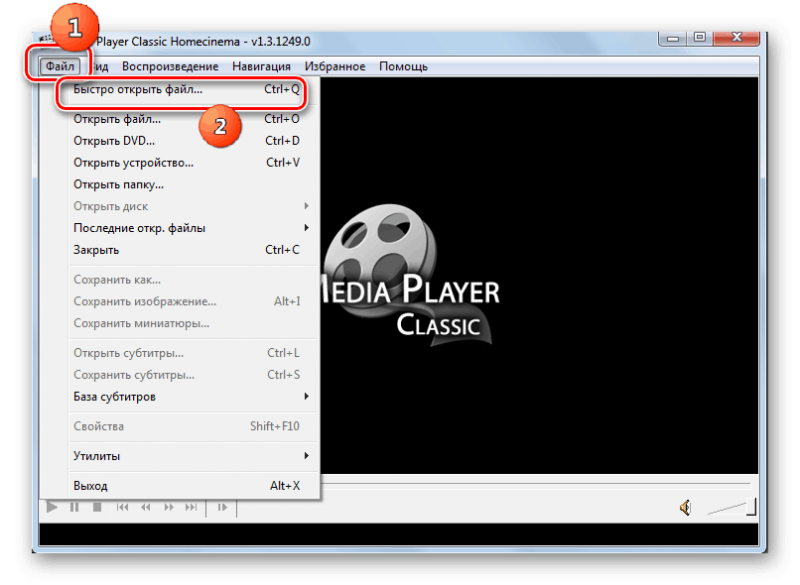
Появится окно выбора файла мультимедиа. В этом окне выберите файл MP4, который Вы хотите открыть. Выбрав нужный файл, нажмите на кнопку «Открыть». После этого MPC воспроизводит видео.
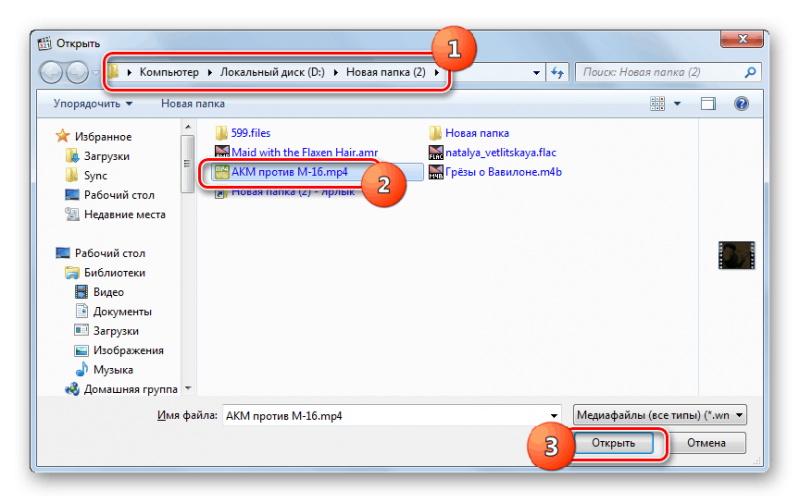
KMPlayer
Вторым способом мы рассмотрим, как открыть мультимедийный файл используя плеер KMP, он считается одним из наиболее функциональным.
Для начала откройте сам KMPlayer, затем сверху щелкните по изображению логотипа плеера и нажмите на кнопку «Открыть файлы». Также вы можете воспользоваться комбинацией клавиш Ctrl+O.
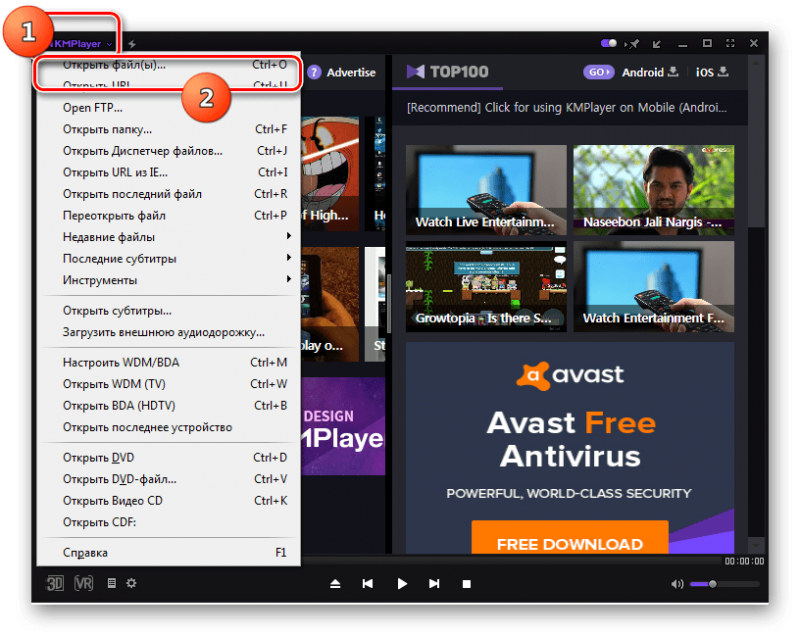
Появится окно выбора файла мультимедиа. В этом окне выберите файл MP4, который Вы хотите открыть. Выбрав нужный файл, нажмите на кнопку «Открыть». После этого MPC воспроизводит видео.
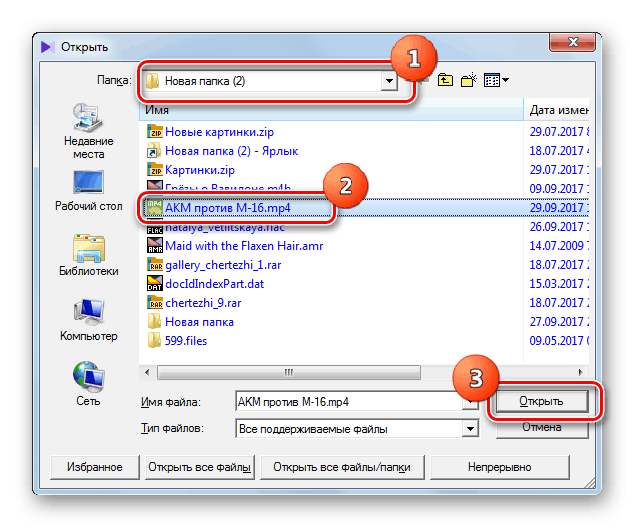
Player VLC
Для начала требуется запустить программу VLC Player. Откройте плеер. И в верхней менюшке надо выбрать вкладку «Медиа», в которой потом можно и открыть файл, нажав одноименный пункт. Также можно использовать комбинацию Ctrl+O.
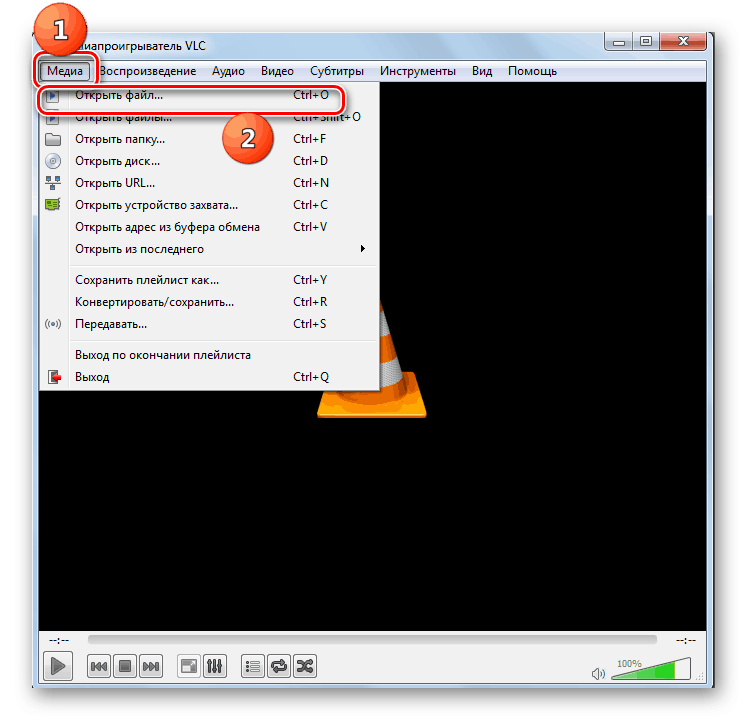
Выскакивает окно «Проводника». Проследуйте по пути, где находится нужный вам файл. Откройте его двойным щелчком.
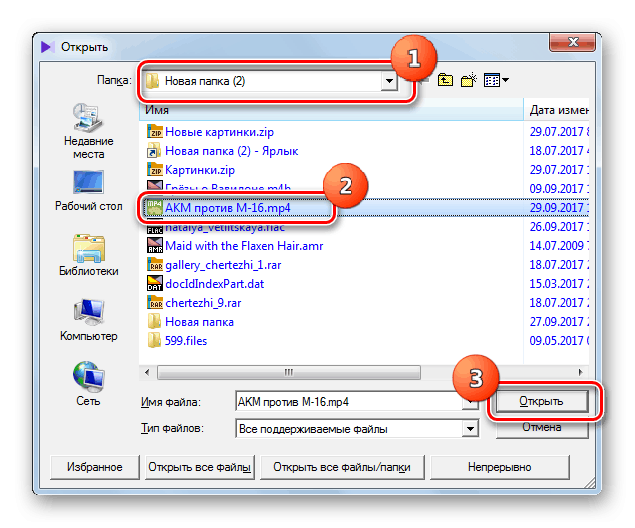
Light Alloy
Четвертый, не менее функциональный плеер — Light Alloy. Давайте рассмотрим, как и в нем можно открыть MP4.
Для начала откройте приложение. У него не предусмотрена вкладка «Файл», поэтому действовать придется иначе. В данной программе весь интерфейс сосредоточен снизу. Нажмите по кнопке находящейся в левом нижнем углу. Он выглядит как обычный треугольник, у основания которого лежит черта.
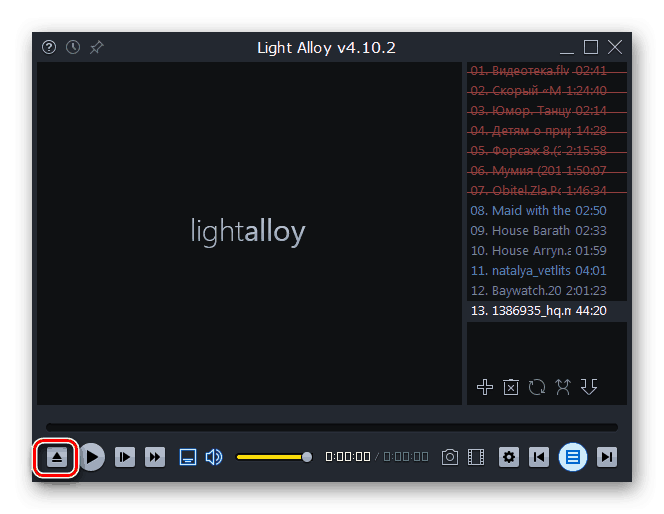
Открывается окно приложения «Проводник». Перейдите в месторасположение, в котором лежит требуемый файл, а потом нажмите «Открыть» запустив его. Медиаплеер незамедлительно начнет воспроизводить предложенный файл.
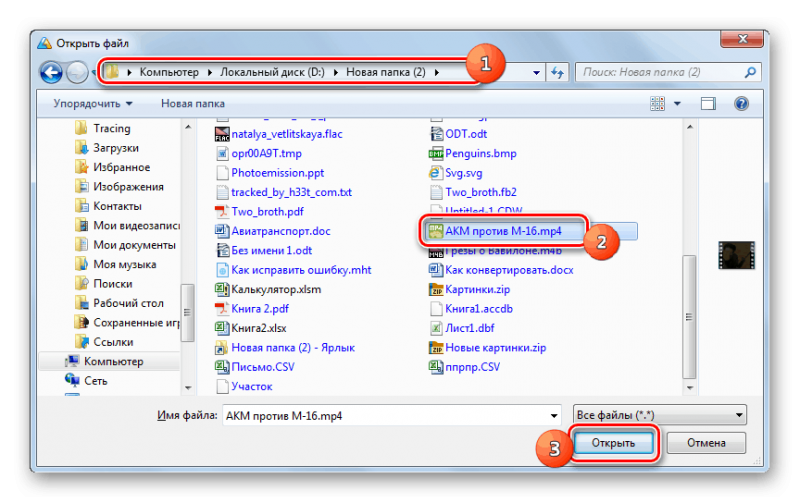
GOM Player
Пятым приложением станет Джом Плеер, на его примере рассмотрим, как открыть требуемого формата файл.
Для начала требуется запустить программу и нажать на F2 или же кликните по названию программы в левой верхней части и выберите нужный пункт меню.
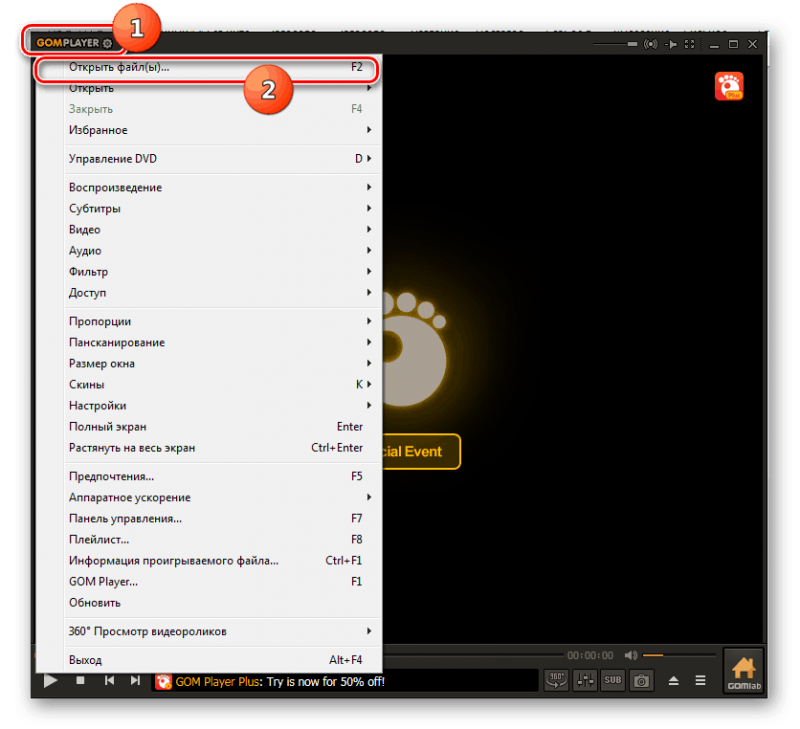
Незамедлительно появляется типичное диалоговое окно «Проводника». Далее просто необходимо открыть директорию с расположением требуемого медиафайла. Далее просто выберите и откройте файл как обычно.
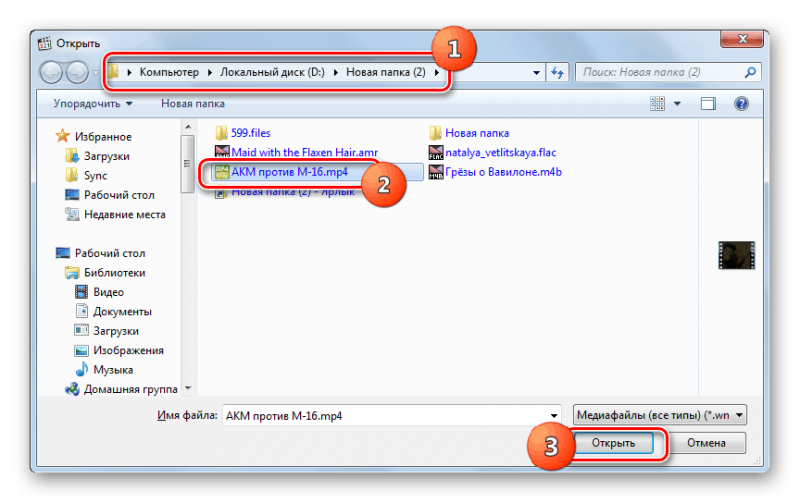
И вот, файл уже начинает воспроизводиться.
jetAudio
jetAudio — эта программа изначально была задумана с целью проигрывать музыку и другое аудио, но в его функционале также предусмотрен и просмотр видео форматов файлов, поэтому видео в нем также откроется очень легко и без проблем.
Необходимо запустить данное приложение. Нажать по кнопке «Show MediaCenter», данная кнопка самая первая в каскаде из 4-х. Данная кнопка включает режим медиапроигрывателя в Джете.
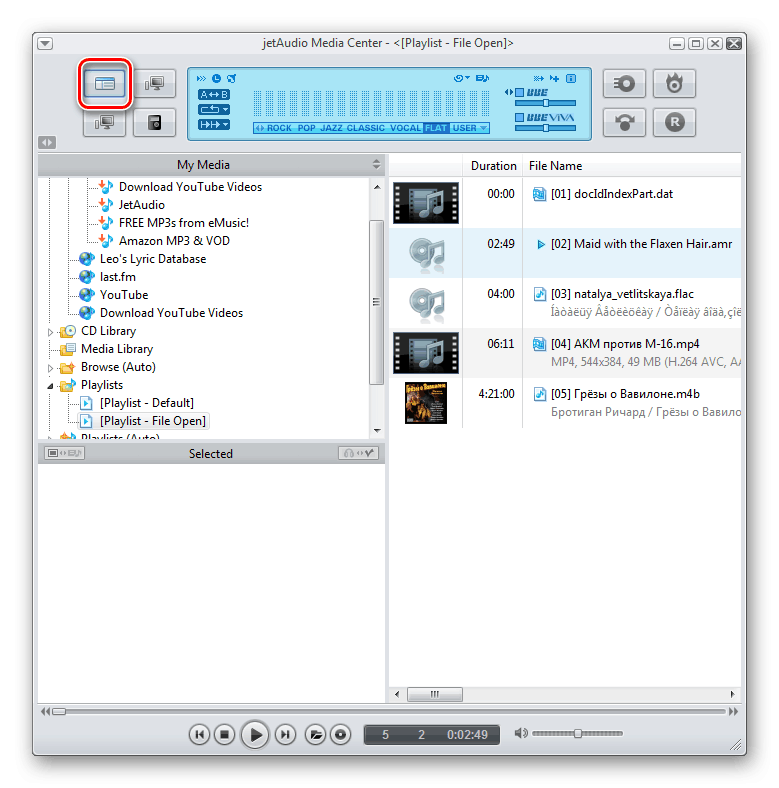
Следом нужно челщнуть ПКМ по пустому пространству в правой части интерфейса приложения. Потом выбрать «Add Files» и в подменю выбрать тоже самое.
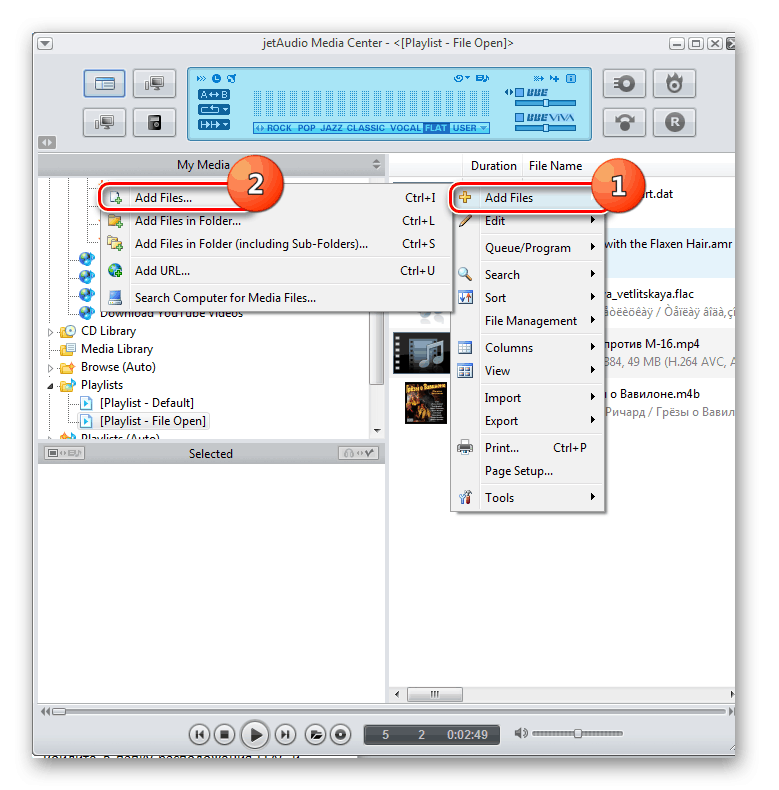
Потом необходимо открыть директорию с расположением требуемого медиафайла. Выделите видео и нажимайте «Открыть». Вы можете выбрать несколько видео. Чтобы это сделать, используйте зажатую клавишу Ctrl и выбирайте нужные файлы кликом мыши.
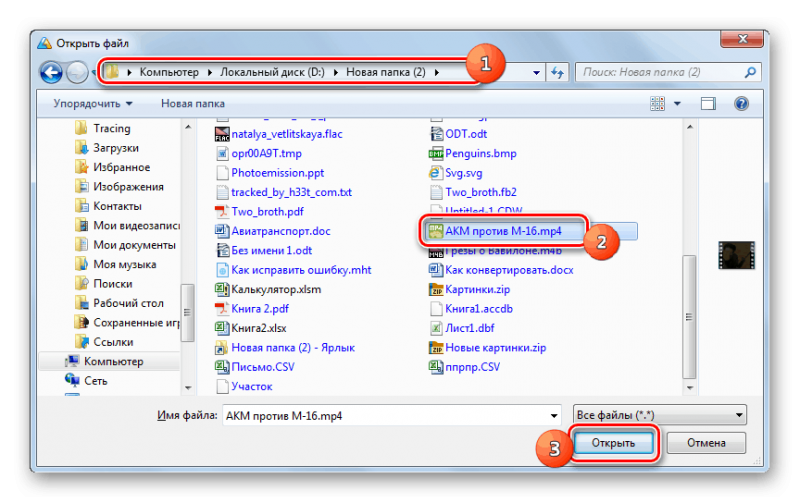
Файл, который вы выбрали должен отобразиться в списке на воспроизведение в приложение. Чтобы запустить проигрывание необходимо нажать дважды на него посредством ЛКМ.
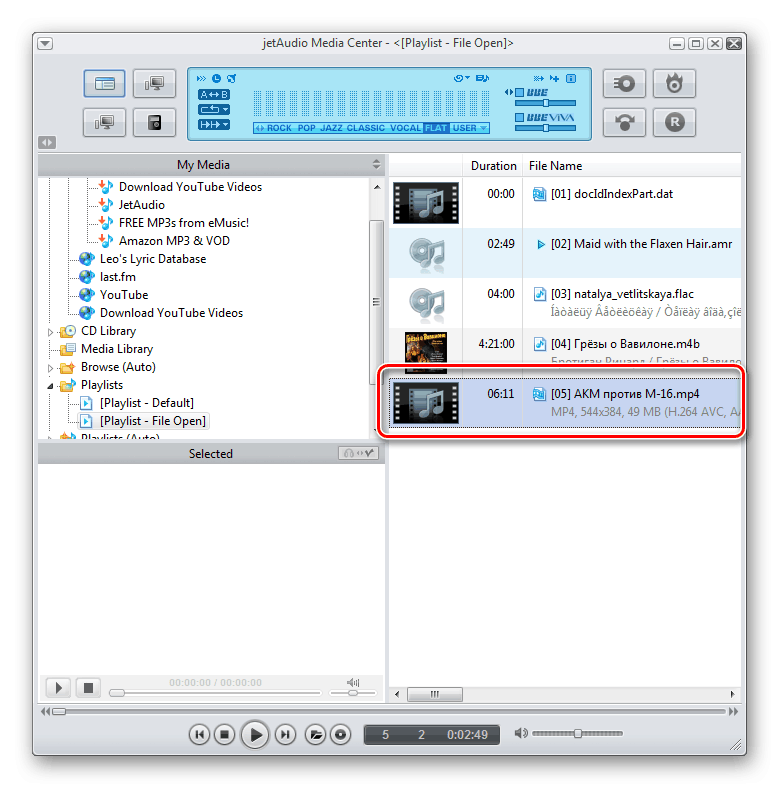
Браузер Opera
А теперь способ довольно странный. Связан он с тем, что современные браузеры в силах воспроизводить видеофайлы, расположенные прямо на компьютере пользователя. Примером одного из них будет Opera.
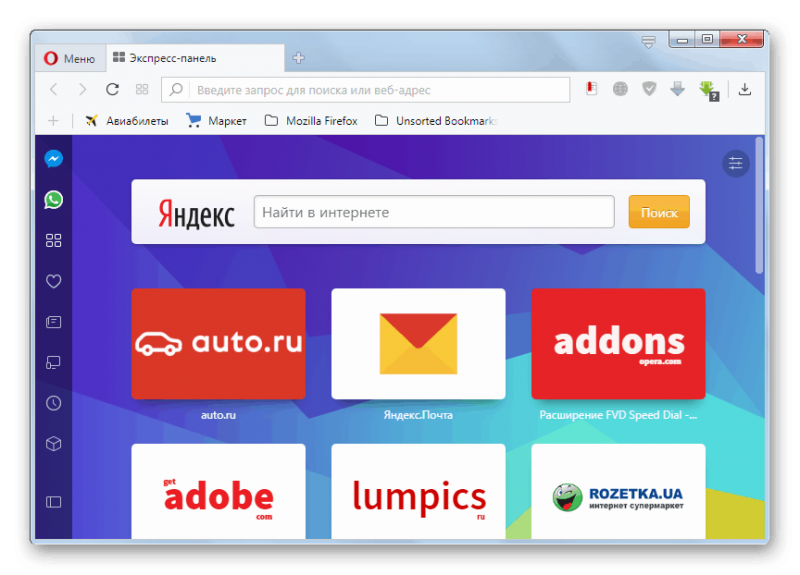
Для начала откройте сам браузер. Однако следует учесть, что Opera обделена стороной адекватного графического интерфейса, который мог бы помочь воспроизводить файлы требуемого формата, поэтому придется ограничится горячими клавишами. Используйте универсальное сочетание Ctrl+O. Оно откроет уже знакомое диалоговое окно. Необходимо выбрать место, в котором расположен требуемый файл. Нажмите кнопку «Открыть», тем самым запустив воспроизведение.
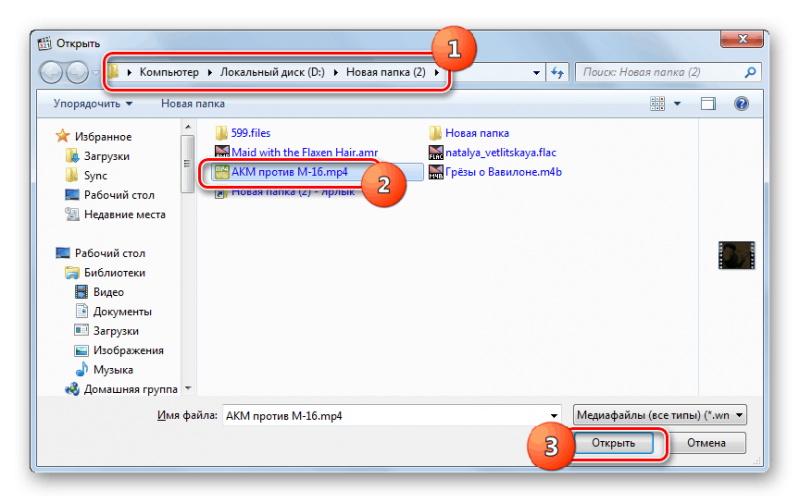
Если на данный момент полноценного медиапроигрывателя нет, или же его просто нет желания запускать для ознакомления с файлом, то можно использовать и браузерное решение, однако тут есть один нюанс — качество отображаемого видео будет ниже, чем если бы вы открывали его в медиапроигрывателе.
Программа XnView
Третий тип программ в подборке, который может воспроизводить медиа файлы формата MP4 — это просмотрщики файлов. Например, представителем такого рода программ является XnView, который первоначально был предназначен для просмотра изображений, но никак не видео из-за могут возникнуть некоторые проблемы во время воспроизведения видео.
Первым делом нужно запустить программу. Следом щелкните кнопку «Файл», выбрав в выпадающем меню пункт «Открыть». Либо воспользуйтесь стандартным сочетанием клавиш Ctrl+O.
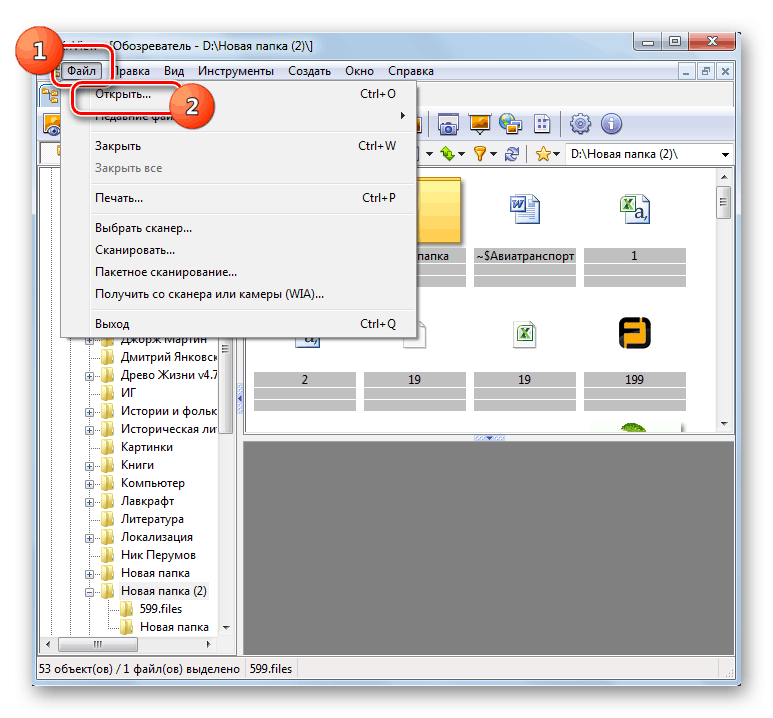
Откроется классическое окно выбора директории файла, где вы должны выбрать папку, а потом и сам файл который надо воспроизвести. Нажмите на файл, а потом на «Открыть», или запустите двойным кликом. Все, ваш файл запущен, можно просматривать.
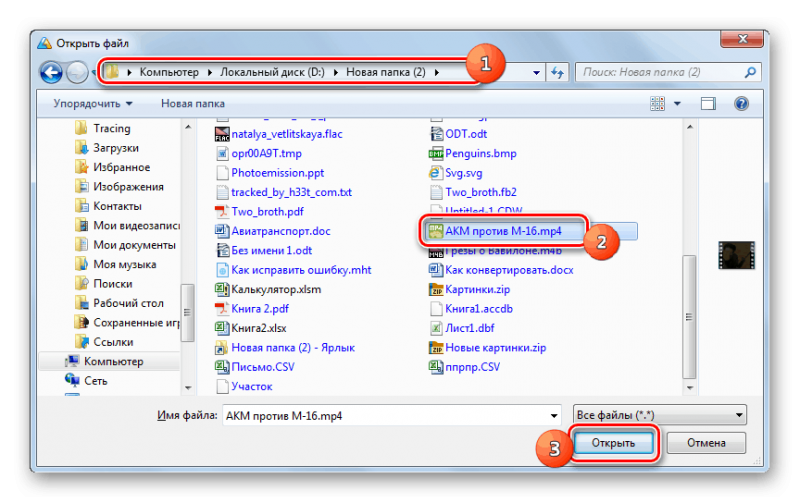
Как и с браузерами, с просмотрщиками есть один вадный нюанс. И браузеры и просмотрщики не в силах воспроизводить файлы MP4 в хорошем качестве, да и каких-то более удобных интерфейсов управления ждать не приходится. Поэтому и просмотрщики проигрывают полноценным плеерам.
Universal Viewer
Второй вьювер которому под силу записывать и отображать эти видеофайлы. Но его отличает универсальность, оно не зацикливается конкретно на одном типе медиа файлов — воспроизводит все. Называется приложение Universal Viewer.
Откройте программу Universal Viewer. Щелкните по уже знакомой кнопке «Файл», а там найдется и нужный пункт с названием «Открыть».
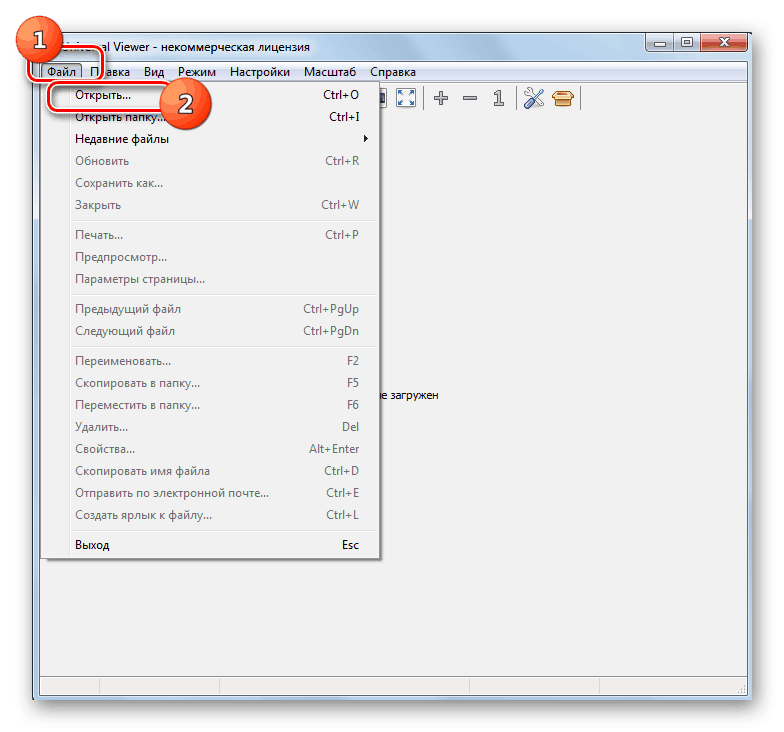
И вновь запустится всеми любимое окно выбора медиа, где вам необходимо выбрать место расположения требуемого mp4 файла, а потом выбрать его самого. Нажимаем кнопку «Открыть».
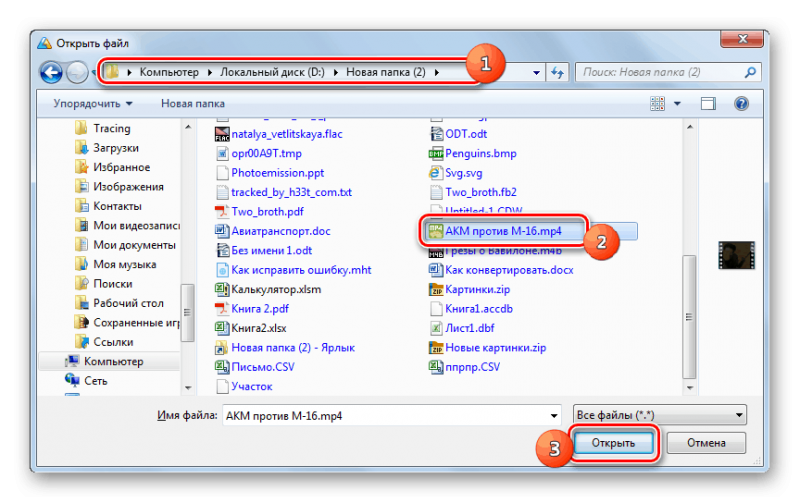
Запуск и отображение файла началось. Как у остальных просмотрщиков, функционал к данной программы касательно данных файлов далеко не велик, но его более чем достаточно для обычного просмотра.
Windows Media Player
В самой же системе Виндовс предполагается наличие медиаплеера, который как раз отлично отображает и воспроизводит файлы требуемого формата. Называется плеер просто — Media Player. Чтобы его использовать, не надо использовать никаких дополнительных программ.
Первым делом запустите программу.
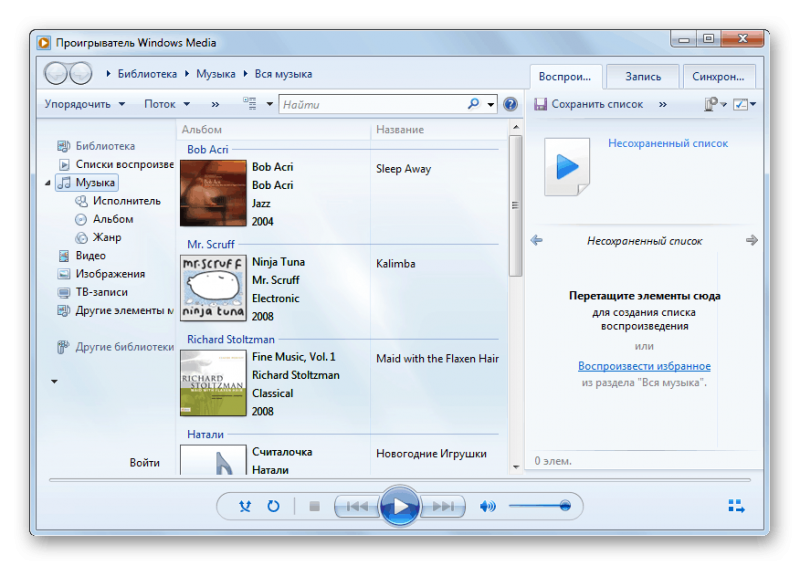
Тут, как и у браузера Opera, имеется некоторое количество нюансов, которые связаны с открытием файла. У Медиа Плеера нету какого-то явного интерфейса запуска файла. Из-за этого, видео придется перетаскивать в программу самому. А сделать это просто.
Откройте «Проводник», найдите ваш файл и держа левую кнопку мыши потяните видеофайл в область программы, которая приобретет название «Перенесите элементы сюда…».
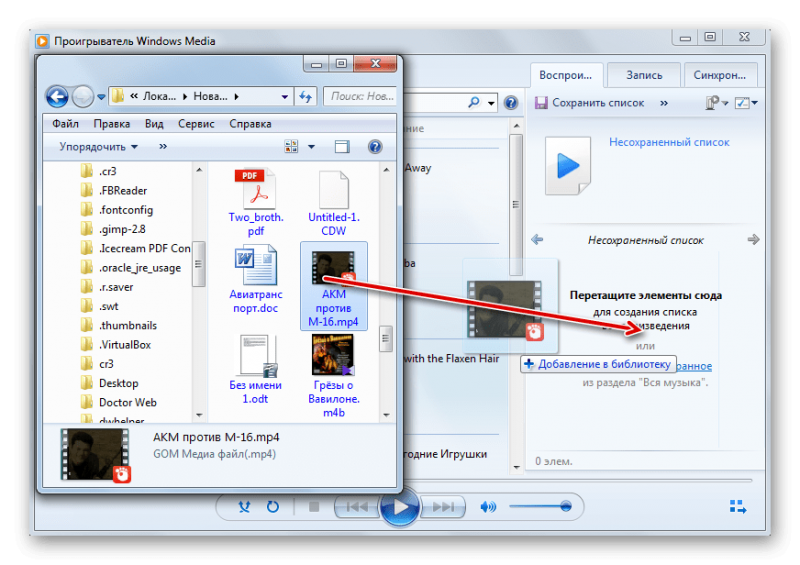
Так вы активируете проигрывание видеозаписи прямо во встроенной оболочке операционной системы.
В целом, разработано очень много приложений-плееров, которые открывают этот популярный формат. С совершенной точностью будет сказано, что mp4 воспроизводить может каждый современный плеер. Они несомненно имеют отличия, например, по функциям, дизайну, по дополнительным возможностям, но общие различия неощутимы — они делают одно и тоже. Как уже было выяснено, в Windows также уже есть свое, штатное решение по открытию файлов данного типа. Выходит, что качать сторонние программы в целом не обязательно.
Помимо этого, для такого неприхотливого формата даже полноценные плееры не нужны, можно и без них. Тут на помощь приходят браузеры и разные вьюверы, и пусть даже они имеют некие ограничения, но все же такая альтернатива имеет место быть. Но мы все же рекомендуем прибегать к этим вариантам для первичного изучения файла, а не глубоко. То есть кино в вьювере мы смотреть не рекомендуем.
Формат файла MP4 — описание, как открыть?
Файл формата MP4 открывается специальными программами. Чтобы открыть данный формат, скачайте одну из предложенных программ.
Чем открыть файл в формате MP4
Формат MP4 является дополнительным плагином к MPEG4, который представляет собой стандарт хранения закодированного мультимедийного контента (звуковые файлы, видео-контент и.т.д). По сути, MP4 – это техническая спецификация, требования к которой установлены в международном стандарте ISO 14496-1.
Ошибочно принято полагать, что для соответствия требованиям стандарта ISO, необходимо обязательно определить две составляющих – метод компрессии видео и файл, являющийся хранилищем данных. Но на деле, достаточно реализовать лишь часть MPEG4, чтобы удовлетворять положениям ISO.
Таким образом, MP4 – это контейнер для обеспечения хранения данных, являющийся составной частью MPEG4. Такие данные могут выступать в качестве самого разнообразного контента мультимедиа, включая видео фрагменты, звуковые дорожки, субтитры, изображения и текстовую информацию. Обеспечена поддержка и высококачественного контента, например, 3Д-графики и интерактивного меню пользователя. Но в любом из вышеприведенных случаев, MP4 формат представляет собой потоковый файл.
MP4 может быть двух основных исполнений – это аудио/видео данные форматов MPV и M4А соответственно. Специфическое расширение MPR применяется в качестве рингтона всевозможных мобильных гаджетов.
Программы для открытия MP4 файлов
Windows Media Player – традиционный, интегрированный в Windows плагин, являющийся самым востребованным среди рядовых пользователей программным обеспечением для открытия MP4.
Для воспроизведения файла также прекрасно подойдут и другие видеопроигрыватели, при условии, что они от инсталлированы на платформу ОС Windows:
Для того чтобы открыть или редактировать MP4 формат в ОС Linux, необходимо воспользоваться утилитами Avidemux, Xine или Mplayer for Linux.
Данный формат адаптирован и для работы в ОС Mac с применением плагинов Roxio toast, QuickTime player, Roxio popcorn или любого другого видео-браузера.
Конвертация MP4 в другие форматы
Как уже было сказано ранее, MP4 – интегрированный контейнер хранения мультимедийного контента в MPEG4. Именно поэтому для его конвертации подойдет такой же тип ПО, что и для преобразования формата MPEG4.
В преобразовании форматов может быть использован конвертер MP4, например: Movavi video suite, Shedworx smart converter или же онлайн конвертер Convertin.io.
Самыми распространенными расширениями для конвертации являются: MP3, ASF, AVI, WMV и WEBM.
Почему именно MP4 и в чем его достоинства?
Значение MP4 в части обработки и хранения мультимедийного контента переоценить весьма сложно: являясь основным файлом-контейнером MPEG4, он не только обеспечивает процесс сжатия аудио и видео, но и поддерживает их качественное воспроизведение посредствам потоковой передачи данных.
Фильм или видео-клип, использующий сжатие MPEG-4 — стандарт, разработанный компанией Moving Picture Experts Group (MPEG). Чаще всего применяется, чтобы делиться видео-файлами через Интернет.
Видео-формат MPEG-4 использует отдельное сжатие для аудио- и видео-файлов. Видео сжимается видео-кодированием MPEG-4. Аудио сжимается при помощи компрессии AAC — тип сжатия аудио, применяемого в файлах .AAC.
Файлы MP4 поддерживаются многими видео-программами и разнообразными устройствами, включая портативный меди-проигрыватель Microsoft Zune.
Чем открыть файл в формате MP4 (MPEG-4 Video File)











